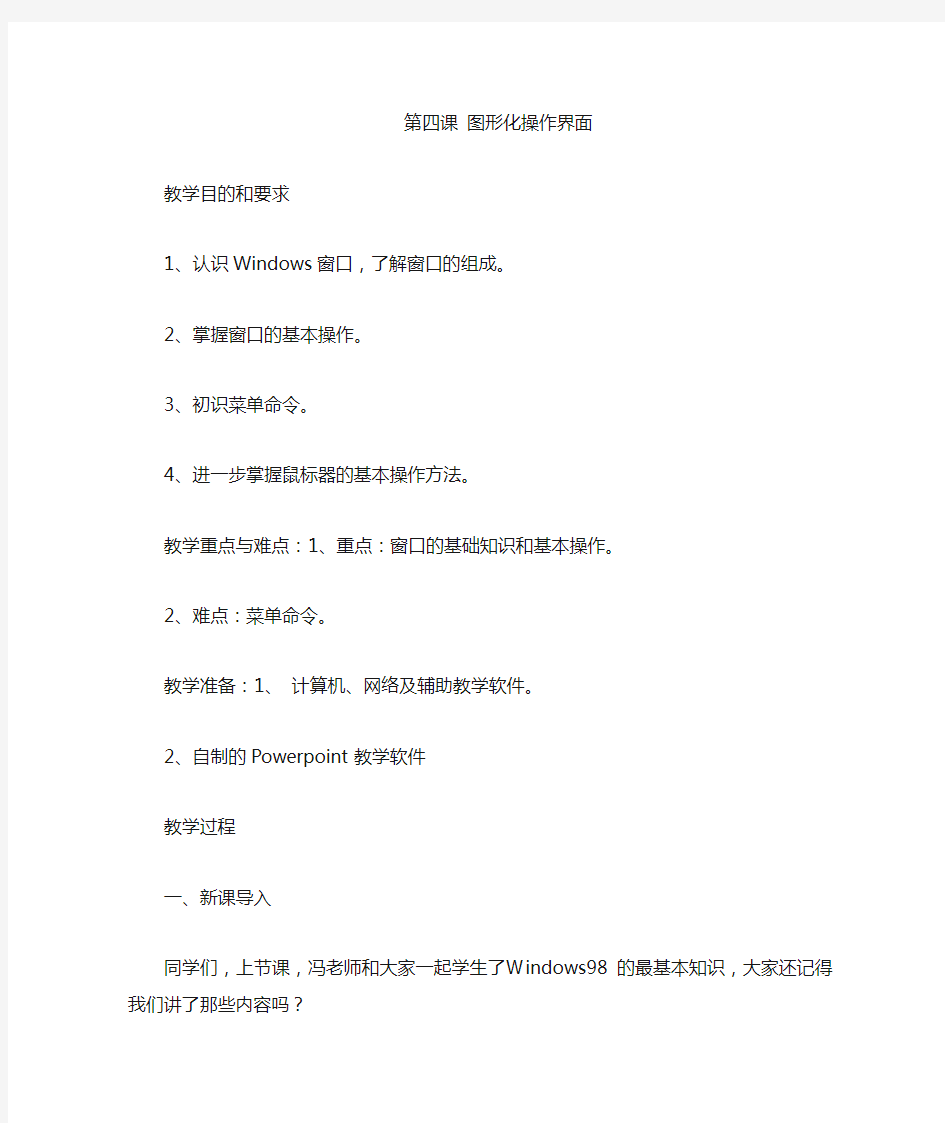

第四课图形化操作界面
教学目的和要求
1、认识Windows窗口,了解窗口的组成。
2、掌握窗口的基本操作。
3、初识菜单命令。
4、进一步掌握鼠标器的基本操作方法。
教学重点与难点:1、重点:窗口的基础知识和基本操作。
2、难点:菜单命令。
教学准备:1、计算机、网络及辅助教学软件。
2、自制的Powerpoint教学软件
教学过程
一、新课导入
同学们,上节课,冯老师和大家一起学生了Windows98的最基本知识,大家还记得我们讲了那些内容吗?
二、新课教学
(一)、窗口的组成
我们知道,在Windows环境下的所有应用程序都是在窗口中执行的,关闭窗口,也就关闭了程序。
下面我们就来一起认识一个最常见到的窗口,它具有Windows窗口的许多共同特点。(师给出一张“我的电脑”的图,同时就着图讲解,过程中注意突出最大化按钮和还原按钮的区别。(二)、窗口的基本操作
1、最小化窗口
下面我们就来看看刚才讲过的窗口右上角的那三个按钮的作用。先来看最小化按钮的作用(师做示范操作)。让学生自己练习一下,同时找学生做给其它学生看。
2、最大化(还原)窗口
让学生自己试,然后总结得出:单击“最大化”按钮,窗口会扩大到整个屏幕,此时“最大化”按钮变成了“还原”按钮;单击“还原”按钮,窗口恢复原状。
3、切换窗口
师打开两个窗口,请同学观察两个窗口的标题条有什么不同(生答),师给出当前窗口的概念:把标题栏呈深颜色的窗口称为当前窗口。单击任务栏中的某个窗口的图标按钮,就可以切换为当前的窗口(师作操作)。学生自己试。
4、移动窗口师作讲解:指针指向“我的电脑”窗口标题栏,进行拖动操作,可以移动窗口。
5、改变窗口的大小
下面请同学们观察老师的鼠标指针的形况是什么样子的()。对,当指针成这种形状的时候我们只要向左右拖动就可以改变窗口的宽度。
那么我们又怎么来改变窗口的高度呢?下面老师想请同学来完成这个任务。(请同学来操作)。
师把鼠标的指针形状变为,提问:有谁知道老师现在这种指针能改变窗口的什么大小(生答,师总结,能同时改变高度和宽度。)
6、关闭窗口
有没有同学知道怎么关闭窗口(生答单击“关闭”按钮,窗口关闭。)
(三)、菜单命令
打开“我的电脑”,以“编辑”命令为示范作讲解。(1)以颜色看;(2)以后面的符号看(四)、窗口的滚动
教师做演示,学生自己练习。
全课总结这节课同学们学习了有关初识Windows XP的知识。下面老师想请哪位同学来说一说,你这节课学习到的具体内容有那些。能熟练操作。
教师学科教案[ 20 – 20 学年度第__学期] 任教学科:_____________ 任教年级:_____________ 任教老师:_____________ xx市实验学校
《我们的课程表》教案 中山市大涌南文小学冯文元 一、教材分析 该内容选自于广东省中山市教育局教学研究室编写的小学信息技术四年级课本第四章第三节。 1、课时安排(1课时) 2、教材编排 本节安排在《新年联欢会海报》和《我的周末计划》章节之后,学生已经掌握设置字体、字号和颜色的方法,了解了如何插入表格以及对表格的美化,这些知识与技能是本课时学习的基础。 二、学生分析 1、教学对象:小学四年级学生; 2、已经掌握在Word程序中对文字和表格的基本操作和美化; 3、活泼好动、表现欲望强,对信息技术课程具有兴趣十分浓厚; 4、能发现问题,并热衷于和同学交流操作心得; 5、信息技术学习的积极性较高,但自觉性不够。 三、设计思想与理念 本节课分析范例作品,引导学生欣赏作品,并分析作品的特点;通过示范教学,让学生学习和掌握各种工具和技巧;学生进行自主创作,教师随堂指导;组织小组比赛,提高创作效率和热情;最后通过作品欣赏和评价,展示学生的优秀作品。 在整个教学过程,教师大力鼓励学生自主探究和小组的交流和协作学习,体现了“以教师为主导、学生为主体”的教学原则,以实践操作为主线的教学理念。 四、教学目标: 1、知识与技能: (1)复习如何插入表格; (2)通过文字设置工具美化表格; (3)利用图片资源美化表格。 (4)学会表格自动套用格式快速美化表格。 2、过程与方法: 通过范例教学、任务教学、自主探究学习和小组协作学习等方式来完成教学任务:谈话导入→范例教学(归纳元素)→依托教材(感知技巧)→自主探究(动手感知)→作品评价(监督引导)→小组协作(修改完善)→展示交流(共同进步)→总结升华(收获未来) 3、情感态度与价值观: (1)培养学生积极探索、大胆尝试的精神,提高学生的实践能力和学习能力; (2)培养学生欣赏和评价他人作品的能力; (3)创作活动中,提高与他人交流、协作的能力; (4)经历运用所学的技能来解决实际问题的过程,体会信息技术的作用。 五、教学手段
劳动合同管理单机版用户操作手册 浙江天正思维信息技术有限公司 二〇〇七年七月
目录 1前言 (3) 2运行环境 (3) 3安装 (3) 4操作流程 (3) 4.1系统登陆 (3) 4.2主操作平台介绍 (5) 4.3单位基本信息管理 (5) 4.3.1本单位基本信息登记与维护 (5) 4.3.2派遣单位基本信息登记与维护 (6) 4.4劳动合同管理 (8) 4.4.1劳动合同新签 (8) 4.4.2劳动合同续签 (9) 4.4.3合同解除终止 (10) 4.4.4合同中止恢复 (12) 4.4.5合同内容变更 (13) 4.4.6劳动合同维护 (14) 4.5数据管理 (16) 4.5.1数据导入 (16) 4.5.2数据备份与恢复 (19) 4.5.2.1数据备份 (19) 4.5.2.2数据恢复 (19) 4.6电子报送 (20) 4.7其他 (22) 4.7.1操作说明 (22) 4.7.2软件升级 (22) 4.7.3关于 (22) 5附件: (23) 5.1三种填报方案 (23) 5.2主要填报内容 (23) 5.2.1单位基本信息 (23) 5.2.2劳动合同信息 (24) 5.3园区用人单位劳动管理区域划分 (25) 5.4其他代码表 (26) 版本日期:2007-7-2
1前言 单位劳动合同信息管理系统(单机版)是给每个单位内部管理用的一个小程序。主要完成如下工作: 1、管理本单位基本信息,提供登记、维护和Excel导出报送功能; 2、管理本单位内部职工的合同,提供新签、续签、中止、恢复、解除、终止、变更、 维护功能; 3、标准Excel格式数据导入功能; 4、上报数据文件电子报送和纸质材料打印功能; 5、为了保证每个单位每天输入的信息能够及时备份,当计算机发生以外的时候(例如 文件破坏),能够恢复数据,本小系统还提供数据备份的功能。具体备份以及如何恢复请参考本操作手册数据备份和恢复章节。 2运行环境 windows 98,2000,2003,xp操作系统。 3安装 双击“CMS_Setup_1.0.exe”这个安装包,默认安装即可。 4操作流程 4.1 系统登陆 双击桌面的快捷图标,首次登陆会有如下提示信息: 如选择“是”,将马上进入单位基本信息管理窗口,如下界面:
劳动合同管理单机版用户操作手册
浙江天正思维信息技术有限公司二〇〇七年七月 目录
版本日期:2007-7-2 1前言 单位劳动合同信息管理系统(单机版)是给每个单位内部管理用的一个小程序。主要完成如下工作: 1、管理本单位基本信息,提供登记、维护和Excel导出报送功能; 2、管理本单位内部职工的合同,提供新签、续签、中止、恢复、解除、 终止、变更、维护功能; 3、标准Excel格式数据导入功能; 4、上报数据文件电子报送和纸质材料打印功能; 5、为了保证每个单位每天输入的信息能够及时备份,当计算机发生以 外的时候(例如文件破坏),能够恢复数据,本小系统还提供数据 备份的功能。具体备份以及如何恢复请参考本操作手册数据备份和 恢复章节。 2运行环境 windows 98,2000,2003,xp操作系统。
3安装 双击“这个安装包,默认安装即可。 4操作流程 4.1系统登陆 双击桌面的快捷图标,首次登陆会有如下提示信息: 如选择“是”,将马上进入单位基本信息管理窗口,如下界面: 如选择“否”则进入主操作平台:
4.2主操作平台介绍 窗口主要分:菜单、工具栏、主界面、状态栏; 1、一级菜单:文件、信息登记、信息维护、信息查询、帮助; 2、工具栏: 1):功能――新增一条记录;在登记单位信息和合同信息时需 要点击该按钮; 2):功能――保存信息;登记、维护单位信息和合同信息时需 要点击该按钮保存信息; 3):功能――删除信息;删除单位信息和合同信息时需要点击 该按钮删除登记错误的信息;
4):功能――查询信息;主要在查询窗口使用,设置相应条件 点这个按钮可以查询出符合条件的信息; 5):功能――打印信息;可打印相关信息; 6):功能――数据导出;主要由于数据上报劳动和社会保障部 门(乡镇人力资源和社会保障服务所),点该按钮,可将当前窗 口的信息列表(单位信息没有列表,只有一条)中的信息已Excel 表格的形式导出; 7):功能――关闭窗口和退出系统; 4.3单位基本信息管理 4.3.1本单位基本信息登记与维护 单位基本信息管理是进行合同管理的前提,即简单的将本单位的基本信息输入到计算机中,主要登记项有单位名称、英文名称、组织机构代码、公积金单位代码、地税登记号、所在区域*、单位类型*,经济类型*、行业分类*、注册登记机关*、成立日期、经营截止期限、法定代表人、联系电话、注册地址、注册资金、投资者相关信息等,(其中*结尾的登记项表示只能通过下拉的选择来获得数据,不能手工输入)。具体如下图:
教学计划 年度第二学期四年级科目信息技术教师****** 学生知识现状分析: 通过上学期的学习,学生对文本输入、编辑等操作有了较好地掌握和提高,但是由于每一学期信息技术上机课时比较少,每周只有一节课,学生的遗忘性大,大多数学生学后没有注意巩固,学生掌握的情况不是很理想,参差不齐。有条件的学生家中有电脑或父母单位有电脑,上机时间相对多一些,操作较熟练,有大部分学生纯粹是上课时间练习,课后就没有巩固的机会,所以,这一部分学生对所学知识遗忘较大,操作易生疏。 学生对本学科的学习积极性还是比较高,因为信息技术课并不像语文、数学那么枯燥、单调。相对来说学生觉得比较新鲜。但是这又存在一个问题就是学生感兴趣的并不是学习,而是玩游戏。所以,学生对计算机的认识还有待提高,要进一步对他们进行正确的引导。 本学期教学的主要任务和要求: 本册教学分三个单元,共12课。第一单元为制作班级课程表,第二单元为记录成长的足迹,第三单元为班队活动收获多,主要的任务和要求是: 1、能熟练地掌握WORD文字处理软件制作班级课程表; 2、让学生认识博客,继而学会申请博客和写博文,并能传照片和加好友。 3、学会PowerPoint相关操作,并学会制作多媒体作品。 教材的重点和难点: 1、了解掌握WORD文字处理软件的基本操作。 2、能用PowerPoint软件制作多媒体作品。 本学期提高教学质量的措施: 1、从学生的年龄特点出发,多采取游戏式教学,引导学生乐于参与信息技术学习活动,劳逸结合,通过丰富多彩的课堂活动激发学生学习兴趣; 2、加强学生之间的交流、合作协助,通过小老师来指导程度薄弱的学生,以期学生信息技术水平的均衡发展; 3、对思维活跃、学习能力强的学生要拓宽知识面,重视学困生的辅导工作。
第四课图形化操作界面 教学目的和要求 1、认识Windows窗口,了解窗口的组成。 2、掌握窗口的基本操作。 3、初识菜单命令。 4、进一步掌握鼠标器的基本操作方法。 教学重点与难点:1、重点:窗口的基础知识和基本操作。 2、难点:菜单命令。 教学准备:1、计算机、网络及辅助教学软件。 2、自制的Powerpoint教学软件 教学过程 一、新课导入 同学们,上节课,冯老师和大家一起学生了Windows98的最基本知识,大家还记得我们讲了那些内容吗? 二、新课教学 (一)、窗口的组成 我们知道,在Windows环境下的所有应用程序都是在窗口中执行的,关闭窗口,也就关闭了程序。 下面我们就来一起认识一个最常见到的窗口,它具有Windows窗口的许多共同特点。(师给出一张“我的电脑”的图,同时就着图讲解,过程中注意突出最大化按钮和还原按钮的区别。(二)、窗口的基本操作 1、最小化窗口 下面我们就来看看刚才讲过的窗口右上角的那三个按钮的作用。先来看最小化按钮的作用(师做示范操作)。让学生自己练习一下,同时找学生做给其它学生看。 2、最大化(还原)窗口 让学生自己试,然后总结得出:单击“最大化”按钮,窗口会扩大到整个屏幕,此时“最大化”按钮变成了“还原”按钮;单击“还原”按钮,窗口恢复原状。 3、切换窗口 师打开两个窗口,请同学观察两个窗口的标题条有什么不同(生答),师给出当前窗口的概念:把标题栏呈深颜色的窗口称为当前窗口。单击任务栏中的某个窗口的图标按钮,就可以切换为当前的窗口(师作操作)。学生自己试。 4、移动窗口师作讲解:指针指向“我的电脑”窗口标题栏,进行拖动操作,可以移动窗口。 5、改变窗口的大小 下面请同学们观察老师的鼠标指针的形况是什么样子的()。对,当指针成这种形状的时候我们只要向左右拖动就可以改变窗口的宽度。 那么我们又怎么来改变窗口的高度呢?下面老师想请同学来完成这个任务。(请同学来操作)。 师把鼠标的指针形状变为,提问:有谁知道老师现在这种指针能改变窗口的什么大小(生答,师总结,能同时改变高度和宽度。) 6、关闭窗口 有没有同学知道怎么关闭窗口(生答单击“关闭”按钮,窗口关闭。) (三)、菜单命令 打开“我的电脑”,以“编辑”命令为示范作讲解。(1)以颜色看;(2)以后面的符号看(四)、窗口的滚动 教师做演示,学生自己练习。 全课总结这节课同学们学习了有关初识Windows XP的知识。下面老师想请哪位同学来说一说,你这节课学习到的具体内容有那些。能熟练操作。
教师资格考试教案模板-《完善班级课程表》初中信息技 术 一、课题《完善班级课程表》 二、课型:新授课 三、课时:1课时 四、教学目标 【知识与技能】 1、了解行高和列宽的含义。 2、理解将多个连续单元格合并成一个单元格的作用。 3、了解整表对齐和单元格内部对齐的区别。 【过程与方法】 1、能较熟练地设置行高和列宽。 2、熟练掌握选中多个连续的单元格并将其合并成一个单元格的方法。 3、设置整个表格的对齐方式。 【情感态度与价值观】 1、让学生更多地了解完善表格的知识和技巧,激发学生的学习兴趣,同时培养学生对所学知识进行分析总结、归纳演绎的能力。 五、教学重难点 【重点】 1、设置行高、列宽。 2、合并单元格。 【难点】 1、了解整表对齐和单元格内部内容对齐的区别,设置整个表格的对齐方式。 2、合并单元格的操作。 六、课时安排 1课时 七、教学方法 任务驱动法、演示法、讲授法 八、教具
课件及素材、word软件、电子教室软件 九、教学过程 (一)创设情境,导入新课 屏幕出示这个“课程表”,引导学生对比,说一说更喜欢哪一个?为什么?(展示设置行高、列宽和合并单元格后的课程表。) 教师引导学生仔细观察,并说出两个课程表区别在哪里? 通过仔细观察,学生发现“午休”这两个字的位置和中间的间距不同。 教师趁机讲解行高、列宽,使学生明白表格里单元格的高度是行高,宽度是列宽,并由此引出课题。 (二)合作交流,探究方法 1、设置行高、列宽 (1)教师演示讲解 (2)学生自主练习,教师巡视指导 (3)选取学生上台演示操作 2、合并单元格 (1)学生自主探究,试着完成。 (2)教师巡视指导,请学生示范操作。 (3)教师讲解演示,学生观察。 3、设置表格居中 (1)教师讲解演示,学生观察。 (2)学生动手实践,教师巡视指导。 (三)巩固新知,拓展应用 请学生打开“试一试”文件夹,自由选择一到两个表格进行完善。 学生完成后,教师展示学生修饰完善的精美表格,请其他学生评价,教师适时点评。 (四)归纳总结,完成建构 教师要求学生总结本节课学习成果及体会,比一比谁的最好。 (五)反思小结,巩固提高 师:请同学们为自己的课堂表现打分(电子评价表)。 十、板书设计 第4课完善班级课程表 一、合并单元格
TetraMax GUI使用介绍 Tetramax主界面: Netlist(读取网表): ·Nelist file --可以使用所提供的文本字段手动指定要读入的netlist文件的位置和名称。·Browse -- 可以通过单击Browse按钮来通过图形界面选择想要读取的netlist文件。
·File Type -- 默认情况下,netlist格式是由TetraMAX自动检测的。也可以手动选择EDIF、Verilog 或VHDL netlist格式。 ·Clear previous netlist -- 指定在内存中当前读取的所有netlist将被删除。如果文件名称也被指定,那么在读取该文件之前,将清除内存。 ·Abort on error -- 当这个框被选中(默认选中)时,当多个netlist被读取时,TetraMAX将会终止它。这就允许使用通配符(*)文件名读取所有的netlist。TetraMAX忽略了这个选项,如果你使用这个选项来读取单个的netlist,就会发出一个警告信息。 ·Verbose -- 指定使用通配符文件名时显示单个netlist信息。默认情况下,只对所读取的所有netlist 进行简单的总结。 ·Library Module -- 指定在指定的文件名称中定义的所有模块应该被视为是库模块。 ·Master Module -- 指定被读取的文件定义的所有模块应该被标记为主模块。通常,当读取多个具有相同名称的模块时,最后一个模块将确定最终模块定义 ·Max errors --指定在当前文件终止netlist解析之前允许的最大解析错误数。默认设置为10。·Conservative Mux -- 指定保守的MUX门是否从MUX的保守UDP模型中提取出来。 其中: None --所有提取的MUXes都是规则的(如果必要的话,会发出适当的违规)。 Combinational udp (default) --可以从组合的UDPs中提取保守的MUXes,但不能从序列的UDPs中提取。 All --可以从任何UDP、组合或序列中提取保守的MUXes。当选择此设置时,顺序UDPs的提取对不完整和不一致的UDPs的容忍度较低,这可能会被提取到TIEX,尽管如果-保守的mux被设置为none或- combinational_udp,则可以提取gor级别的模型。只有当解析的顺序UDPs被正确定义时,才使用所有设置 Escape Char -- 指定转义字符是否作为标识符名称的一部分保存。选择是:只有在需要时,总是,或者从不。例如,选择一个没有原因的“\ net[4]”成为“net[4]”;这个名字与一个矢量网“net”的第4位无法区分,所以这个选项应该非常小心使用。默认是在需要时。 ·Dominance Detection –指定派生的ATPG模型是否识别设置/重置/时钟引脚之间的主导行为。选择关闭可禁用此检查,而启用它。一个布尔值的选择允许检查,但只检查时钟/设置/重置为布尔值的状态表项,并忽略它们是Xs的条目。默认的是打开的。 ·Redefined Module -- 指定如何处理模块的重新定义。在多个定义的情况下,一个定义被保留,而另一个定义被忽略。您可以指定第一个或最后一个遇到的netlist定义作为保留。默认的是最后一次。 ·Cell Define -- 选择是否忽略netlist中Verilog编译器指令的celldefine。 ·enable port_faults -- 启用端口故障,默认开启 ·suppress faults -- 抑制故障,默认开启 ·model X for UDPs –- 使用UDP模式,默认开启 ·enhanced seq modeling -- 增强序列建模,默认关闭 ·check only used UDPs -- 检查只使用UDP协议的网表文件 ·fault assign statements –- 故障分配报表 ·net[n:n] is scalar 网[n:n]是标量的
路桥合同管理系统 用户手册 (V1.0) 文档编号:项目名称:路桥合同管理系统编写:编写日期: 北京紫辰友创软件有限公司 2014年04月
目录 1系统登录 (4) 1.1系统用户 (4) 1.2进入系统 (4) 1.3退出系统 (5) 2公共功能 (6) 2.1流程流转 (6) 2.2自定义查询 (11) 3系统功能 (12) 3.1基础设置 (12) 3.1.1工具栏使用说明 (12) 3.2合同审批 (13) 3.2.1新建审批 (13) 3.2.2审批查询 (15) 3.2.3合同后续补充文件 (17) 3.3合同签署授权 (19) 3.3.1新建签署授权 (19) 3.3.2签署授权查询 (21) 3.4合同备案 (22) 3.4.1新建备案 (22) 3.4.2:备案查询 (24) 3.5合同范本管理 (25) 3.5.1新建范本管理 (25) 3.5.2:范本申请查询 (28) 3.6案件管理 (29) 3.6.1新建案件信息 (29) 3.6.2案件信息查询 (31) 3.6.3重大法律纠纷案件登记 (32) 3.6.4重大法律纠纷案件查询 (35) 3.7统计分析 (36) 3.7.1合同台账 (36) 3.7.2合同检查黑名单 (38) 3.7.3已审未备案查询 (39) 3.7.4备案未审核查询 (40) 3.7.5合同占比 (41) 3.7.6合同所在区域国家统计 (42) 3.7.7合同审查人员办理查询 (43)
1系统登录 1.1系统用户 系统登录帐号如下图所示,密码默认为“123456” 1.2进入系统 用Internet Explorer(IE6以上版本)访问系统网址:http:// 218.247.155.202:88 如图1-1所示:
第一章:基本功能与操作 Alias的工程师们花费了大量的时间和精力,使得MAYA这个复杂的软件成为有用的工具。要使用像MAYA这样大型复杂的软件,如果能有一个对该软件各部分的详细介绍,则会加快用户的学习速度。在这一章里,我们就来介绍MAYA的基本功能与操作。 1.1 鼠标之于窗口 我们打开一个model为例: ●1-1-1 旋转 以Persp窗口为例,一般时候光标在画面中是呈箭头状。如图1-1-2:
●1-1-2 当我们按住Alt键不放再按住鼠标左键的时候,光标会变成两个弯曲旋转的箭头,如图1-1-3所示: ●1-1-3 这时我们可以平移鼠标,就会看到整个画面都随着鼠标的移动而转动(Alt键不能放开)。如图1-1-4:
●1-1-4 当放开鼠标左键以后,光标即恢复成箭头的状态。如图1-1-5: ●1-1-5 移动 按住Alt键不放,再按住鼠标中键的时候,我们会看到光标变成了十字标,如图1-1-6:
●1-1-6 这时我们可以上、下、左、右移动鼠标(Alt键不能放开)。如图1-7-7、1-1-8: ●1-1-7 向上移动
●1-1-8向左移动 ●1-1-9向右下移动 当放开鼠标中键时,光标恢复为箭头状态。 镜头的伸缩 当我们按住Alt键不放,再按住鼠标右键,光标会变成形状的箭头如图1-1-10所示:
●1-1-10 我们可以按住鼠标右键向左移动(要一直按住Alt键),会看到整个画面是向后缩的,这是Zoom Out,如图1-1-11 ●1-1-11 向后Zoom Out 然后我们按住右键向右移动,画面是想前放大的,也就是Zoom In,如图1-1-12:
衡水市房地产信息系统V2.0 衡水市房地产信息系统 操作手册 (新建商品房网上备案系统_开发企业)北京超图软件股份有限公司
目录 1.系统基本介绍 (1) 1.1.启动系统 (1) 1.2.系统登录 (1) 1.3.修改用户信息 (3) 1.4.客户机设置 (5) 2.新建商品房网上备案子系统详细介绍 (12) 2.1.楼盘销售权限分配 (12) 2.2.合同模版设定 (12) 2.3.合同签约录入 (15) 2.4.合同签约确认 (22) 2.5.买卖合同打印 (25) 2.6.合同变更流程 (27) 2.7.合同注销流程 (28)
1.系统基本介绍 1.1.启动系统 双击打开IE浏览器,在地址栏中输入http://121.17.30.95,回车。如图1-1所示。点击“驱动下载”(如图1-1中①)下载密钥(softs.rar),将文件解压后,点击“stepup.exe”进行安装,安装后插入密钥,后页面刷新后,进入系统登录界面(如图1-2) 图1-1 系统登录界面 1.2.系统登录 打开系统登录界面后,用户需要输入帐户、密码(帐户和密码是由系统管理员最初设定
的,登录成功后用户可以修改密码)和验证后,如图1-3所示。 图1-3系统登录窗口 帐户、密码和验证码输入完毕后,用鼠标点击“登录”按钮就可以进入系统。系统内部主界面如图1-4所示。 图1-4系统内部主界面 在系统内部主界面左侧有一系统列表(如图1-5所示),系统列表中的项目就是用户所拥有的功能,其根据用户权限的不同由系统管理员设定。如果用户的权限有所调整,请及时
与系统管理员联系。 1.3.修改用户信息 用户登录系统后,首先可以修改自己的个人信息以及登录密码。用鼠标点击主窗体上方的“用户:××”如图1-6所示。 图1-6 用户 选择“我的帐户”,点击“用户信息”。如图1-7所示。 图1-7 用户菜单 界面显示用户信息,如图1-8所示。用户信息界面可以更新“帐户昵称”、“登录有效时间”、“邮件地址”,确定是否允许重复登录,上传个人照片。用户在修改完后,只要点击“更新”按钮即可。
合同管理操作手册 一、基础资料 (1) 1、合同类型 (1) 2、款项性质定义 (2) 3、合同类型数据授权 (3) 4、合同类型数据授权 (4) 5、事务类型 (4) 二、合同定义 (5) 1、拟定合同 (5) 1、合同登记 (7) 2、合同数据授权 (13) 3、付款计划 (14) 4、合同变更 (15) 5、合同付款 (16) 7、合同索赔 (19) 8、开票信息 (19) 9、合同事务 (23) 三、报表与分析 (23) 1、合同台帐 (23) 2、项目合同汇总 (24) 3、合同份类汇总 (26)
一、基础资料 1、合同类型 功能:对公司的合同进行分类管理:承包合同、采购合同、劳务分包合同、虚拟采购合同等等并可指定合同成本科目 操作方法:打开合同类型,点击新增,输入分类名称,设置合同类别的成本科目,(设置成本类型以后,软件会自动的将合同的金额归集到相应的成本上。)保存既可 2、款项性质定义 功能:款项拨付过程中,一般有预付款、进度款、到货一次性付款和尾款等类型,可在此定义。 操作方法:打开款项性质定义,选择收入类或者支出类,点击新增,输入收款款项名称保存既可
3、合同类型数据授权 功能:合同变更类型的定义 操作方法::打开变更类型,点击新增,录入常用的合同变更类型即可。
4、合同类型数据授权 功能:将不同类型的合同对不同对象进行授权,可以按照角色、部门、人员等进行权限的设置,权限也区分读写,按合同类型授权之后,该类型下的所有合同,均可查阅或者修改。 操作方法:打开合同类型数据授权,选择需要授权的合同分类,点击生成,在弹出的选择中,选择授予的种类,系统提供三种选择,角色,部门,人员。,在弹出的选择框中打对勾,确定既可,在操作权限处设定读输出/或者写的权限 5、事务类型 功能:合同事务类型的定义 操作方法::打开事务类型,点击新增,在弹出的界面录入常用的合同事务类型保存即可。改数据会被合同事务模块调用。
小学信息技术四年级下册教学计划 一、本年级情况分析 1、基本情况。 本学期我将继续承担小学信息技术四年级下册的教学任务。经过上学期的管理,本年级的学生已基本明确了信息技术课的教学流程,学习习惯以及学习方法。 2、学生基础知识掌握情况。 上一学期,学生已经学习掌握了Word软件简单的文字编辑处理技能,在此基础上,将继续学习各式表格的制作与编排。 学生也能利用网络查找资料及电子邮件等网络交流形式交流信息。3、学生的学习态度。 兴趣是学生最好的老师,学生对于计算机的知识还是很有兴趣的,所以能够自觉主动的去探索知识,教师在课堂上把知识点讲授后,学生通过上机操作巩固所学知识,以达到掌握新知识的目的。 4、班中优生情况。 年级中有一部分学生的计算机基础知识很扎实,对于windows的基本操作比较熟练,所以接受新知识的速度也比较快,这部分学生可以起到“小老师”的作用,在上机操作中可以帮助指导其他的同学,以达到共同进步的目的。 5、班中后进生情况。 年级中有一部分学生的计算机基础知识比较差,主要是由于上课爱讲话,不认真听课所致,这部分学生同时也会影响到课堂的教学,所以
对于这部分学生要耐心引导,以达到改掉不良习惯的目的。 二、本学期教学目标。 1.学会利用Word软件来制作各种样式的表格。 2.学会利用网络(QQ软件及QQ邮箱为例)来交流信息的方法。3.初步学习Scratch软件,感受图形化程序设计语言编程的快捷性,根据简单的故事内容编写脚本,实现动画效果。 三、教学重点和难点: 1.利用Word软件来制作各种样式的表格。 2.学会利用网络来交流信息的方法。 3.使用Scratch软件制作动画、游戏的过程中,感受Scratch魅力。 四、本学期提高教学质量的措施: 以构建主义理论为指导,使用辅助教学软件创设情境,采用“任务驱动”“学科整合”及探索式教学法,通过动手实践、合作探究等环节,激发兴趣,增长知识,培养技能。教学过程中,教师灵活运用任务驱动、讲练结合等方式提高教学效率。 五、教学计划安排
合同管理操作手册 一、基础资料 (2) 1、合同类型 (2) 2、款项性质定义 (2) 3、合同类型数据授权 (3) 4、合同类型数据授权 (4) 5、事务类型 (4) 二、合同定义 (5) 1、拟定合同 (5) 1、合同登记 (7) 2、合同数据授权 (13) 3、付款计划 (14) 4、合同变更 (15) 5、合同付款 (16) 7、合同索赔 (19) 8、开票信息 (19) 9、合同事务 (23) 三、报表与分析 (23) 1、合同台帐 (23) 2、项目合同汇总 (24) 3、合同份类汇总 (26)
一、基础资料 1、合同类型 功能:对公司的合同进行分类管理:承包合同、采购合同、劳务分包合同、虚拟采购合同等等并可指定合同成本科目 操作方法:打开合同类型,点击新增,输入分类名称,设置合同类别的成本科目,(设置成本类型以后,软件会自动的将合同的金额归集到相应的成本上。)保存既可 2、款项性质定义 功能:款项拨付过程中,一般有预付款、进度款、到货一次性付款和尾款等类型,可在此定义。 操作方法:打开款项性质定义,选择收入类或者支出类,点击新增,输入收款款项名称保存既可
3、合同类型数据授权 功能:合同变更类型的定义 操作方法::打开变更类型,点击新增,录入常用的合同变更类型即可。
4、合同类型数据授权 功能:将不同类型的合同对不同对象进行授权,可以按照角色、部门、人员等进行权限的设置,权限也区分读写,按合同类型授权之后,该类型下的所有合同,均可查阅或者修改。 操作方法:打开合同类型数据授权,选择需要授权的合同分类,点击生成,在弹出的选择中,选择授予的种类,系统提供三种选择,角色,部门,人员。,在弹出的选择框中打对勾,确定既可,在操作权限处设定读输出/或者写的权限 5、事务类型 功能:合同事务类型的定义 操作方法::打开事务类型,点击新增,在弹出的界面录入常用的合同事务类型保存即可。 改数据会被合同事务模块调用。
四年级信息技术下册《编辑班级课程表》教案 四年级信息技术下册《编辑班级程表》教案 备类型:详备 教材分析: 本是利用rd软,对建立的程表进行进一步的编辑,如插入行(列),删除行(列),合理设置单元格字对齐方式等。通过本的学习,可以让学生知道在实际应用中还需要对表格进行各种编辑调整,使程表越越美观、实用。 学情分析: 四年级学生个性活泼,对新鲜事物充满好奇心,有较强的参与意识,具有一定的审美能力。学生在学习本前已经对rd软有了初步的认识,能够熟练地使用工具栏里的部分工具。但部分学生可能分不清“行”、“列”、“单元格”的含义,应多尝试点拨引导。本非常贴近学生的日常生活,能够激发学生恩的探究热情,引导他们进一步学习rd软,养成利用信息工具解决日常生活问题的习惯。 教学目标: 【知识与技能】 【1】了解表格中单元格的多种对齐方式。 【2】能熟练对表格增加或删除行、列。 【过程与方法】
【1】掌握在表格中绘制斜线并加入字的方法。 【2】掌握在已有表格中插入和删除行的方法。 【3】会根据需求设置表格中单元格的对齐方式。 【情感态度与价值观】 【1】使学生能体会到相关软解决实际表格制作问题的优势,在不断尝试中激发求知欲,树立学习用信息技术工具解决实际问题的能力。教学重点: 【1】在表格中插入行列。 【2】设置单元格对齐方式。 教学难点: 【1】选中表格中的内容并设置单元格对齐方式。 时:1时 教学过程: 教学 环节 教师活动 学生活动 设计意图 前 准备 播放《喜羊羊与灰太狼》主题曲,激发学生的兴趣,提高学生的学习积极性。
下发上素材。 学生欣赏V,接收。 活跃堂气氛。 导入 新 展示美羊羊制作的程表。 讲述:羊村刚开学,喜羊羊看到美羊羊手中的程表,程表左侧应该标注节次,这样更清楚。 提问:同学们,你们知道怎么做吗? 是的,请同学们帮助美羊羊,给程表插入一列。 观察美羊羊制作的程表。在最左侧添加一列。 通过创设情境,从而引出题,学生乐学,堂参与度高。 插入列 提问:你们思考可以用什么方法加上一列。 讲解:删除表格重做显然不可取,因此需要在此表格基础上插入一列。演示:教师示范演示插入列的方法,强调光标定位,再选择列(在左侧)。 让学生仿照操作。 学生思考,部分学生考虑删除表格重新插入。 观看演示。 插入节次所在列。 注重分析讲解,培养学生分析问题的能力。
服务采购管理平台用户操作手册 业务经办人 项目实施小组 2015年10月
文档修改记录 目录
1.引言 1.1编写目的 本文档描述服务采购管理系统的功能操作说明,为业务人员操作系统提供帮助。 1.2项目背景 目前长虹公司的服务类采购业务存在报销流程冗长、账务处理附件繁多,合同、验收手续等外部法律文书缺乏实质、有效管理工具支撑问题;同时此类业务涉及金额、业务量占比都较大,共享服务中心目前在标准化建设方面还存在一些不足,同时结合提出“三化”战略,认为服务类采购结算流程梳理与再造显得非常紧迫和必要。希望通过服务类采购结算流程梳理和再造,借助信息化手段达到以下三个目标: 完善内控体系,规避经营风险:通过系统固化合同、验收模板,并将合同签订、验收、结算、对账等节点纳入系统闭环管理,确保获取的外部法律文书真实、完整、有效。 优化结算流程,提升业务处理自动化水平:减少了原流程中业务环节对原始单证的收集整理工作,以及财务环节单据扫描、清账付款、凭证复核、对账工作;实现了对费用类采购业务的账期管理、服务类供应商自动对账、会计档案的电子化管理。 实现对会计附件脱敏后的账务处理,提升共享服务能力:将传统会计记账时纸质附件审核节点,分拆为对某一附件的某一控制点的审核,审核后的结果通过
系统逻辑实现自动稽核,提供了为非关联方提供财务共享服务的可能。 1.3 术语
2.操作说明 2.1登录服务采购管理系统 1、登录界面点“用户注册”进入注册页面 2、选择用户类型,输入必填信息,点“下一步” 2.1.2 登陆服务采购管理测试系统 (1)登录eiap平台 测试系统即测试环境,仅用于测试系统功能是否满足业务需求之用,可随意操作。 打开IE,输入 https://www.doczj.com/doc/4d15087465.html,/BAF/Account/Logon/。输入用户名、密码和验证码后登录系统。 (2)切换到服务采购管理模块 点“更多应用”,选择“服务采购管理”模块进入服务采购管理系统 2.1.3登陆服务采购管理生产系统 (1)登录EIAP平台 生产系统即正式环境,用于真实业务发生时进入该系统进行相关操作。 打开IE,输入。输入用户名、密码和验证码后登录系统。
《美化班级课程表》教案 《美化班级程表》教案 教材分析: 《美化班级程表》是安徽省小学信息技术教材第四册第一单元第三的内容,教学对象是小学四年级的学生。 《美化班级程表》一内容处于表格的创建与完善之间,具有很强的实用性、操作性,是经过辛勤劳动之后最终决定能否获得一张精美表格的关键,是对表格创建之后的艺术加工,是最能够培养和体现学生审美观点及实际动手能力的内容,也是最能激发学生学习兴趣的。本安排了3个知识点:设置字格式、设置表格边框、填充底纹效果。其中的设置字格式的基本方法在以前介绍过,本介绍就相对简单一些,这里仅补充介绍了扁形字的设置方法。通过对该内容的学习,将会带给学生非常大的学习动力,使学生切身体会到劳动后的成就感,提高学生的信息素养。 学情分析: 四年级学生对新事物更感兴趣,积极性高,理解力及创造力均较强。《美化班级程表》一,是在学生较为熟练indsXP以及字处理软的基本操作,能用智能AB输入法正确录入汉字的基础之上的深入学习。
教学目标: 【知识与技能】 【1】在原先学习的基础上,更加熟练各种字体、字号、字形和颜色的使用,理解它们的作用,从而对表格中的字进行一定的修饰。【2】掌握表格边框的颜色、线型的设置以及表格底纹的填充方法。【过程与方法】 【1】通过学习和操作,熟练掌握设置表格的字格式、设置表格的边框和填充底纹颜色效果的方法。 【2】培养学生的实践能力、创新能力、操作能力和自学能力,分析和解决问题的能力,提高对信息的处理能力。 【情感态度与价值观】 【1】能够感受美、鉴赏美,体验自我创作的乐趣。 【2】培养学生团结、积极向上的品质。 教学重点: 【1】设置表格单元格中的字格式。 【2】设置表格边框的颜色、线型。 【3】填充底纹效果。 教学难点: 【1】根据需要,选中并设置不同单元格的边框颜色和线型。 【2】根据需要,选中并填充不同单元格的底纹效果。 时:1时 教学过程:
华为三康技术有限公司 Huawei-3Com Technologies Co., Ltd. 产品版本 Product version 密级Confidentiality level COMWAREV5 内部公开 产品名称Product name: COMWAREV5 共11页Total 11 pages 图形化SIMWARE配置界面使用指南 拟制 Prepared by 罗宏杰Date 日期 2006-06-05 评审人 Reviewed by Date 日期 批准 Approved by Date 日期 华为三康技术有限公司 Huawei-3Com Technologies Co., Ltd. 版权所有侵权必究 All rights reserved
目录Table of Contents 1SIMWARE简介 (3) 1.1什么是SIMWARE? (3) 1.2SIMWARE能做什么? (3) 2图形化SIMWARE配置界面安装使用指南 (3) 2.1SIMWARE运行环境 (3) 2.2图形化SIMWARE配置界面使用指南 (4) 3图形化SIMWARE配置界面FAQ (9) 4SIMWARE的配置文件说明 (10)
图形化SIMWARE配置界面使用指南 1 SIMWARE简介 1.1 什么是SIMWARE? SIMWARE是运行在Windows操作系统上的平台模拟软件,可以在单机和多机分布式环境下模拟多台运行SIMWARE的设备并实现相互间的组网互连,同时实现统一管理。 事实上,各大设备制造商都有自己的网络操作系统模拟软件用于开发测试及培训工作,如Juniper 的Olive,Cisco认证用的Boson模拟器等。但与Olive这样的模拟器相比,SIMWARE简单易用,功能强大,扩展性好,优点突出。 1.2 SIMWARE能做什么? SIMWARE主要作用是可以通过加载编译过的SIMWARE文件,在各种Windows操作系统上模拟基于SIMWARE的路由器的组网,能极大地方便SIMWARE开发调试和测试人员在没有足够的硬件设备情况下组网的使用。 由于SIMWARE对每个版本都会编译一个对应的SIMWARE版本做调试测试用,保持了SIMWARE新加的特性能很快得到使用和验证,对于技术支援人员和培训学习SIMWARE中协议/模块的人员来说,非常有价值,可谓千金难求。 最初的SIMWARE配置是非图形化的,模拟的多个路由器的互连是通过文本配置来描述的。后续的开发加强了图形功能,能够通过图形界面创建路由器及其附属接口,以及与其他路由的互连关系。本文介绍经过增强的图形化路由器模拟SIMWARE配置界面版本。 2 图形化SIMWARE配置界面安装使用指南 2.1 SIMWARE运行环境 SIMWARE模拟的路由器之间是通过socket通讯的,对内存的需求比较大。如果你需要在一台PC 上模拟6个路由器相互组网的话,建议使用512M以上的内存。 另外,需要系统安装WinPcap,如果你的操作系统上已经装了VTP就可以不用再装了。
前言 本《操作手册》内容是按该软件主界面上第一横排从左至右的顺序对各个功能加以介绍的,建议初学者先对第一章系统设置作初步了解,从第二章基础资料读起,回头再读第一章。该管理软件的重点与难点是第二章,望读者详读。 第一章系统设置 打开此管理软件,在主界面上的左上方第一栏就是【系统设置】,如下图所示: 点击【系统设置】,在系统设置下方会显示【系统设置】的内容,包括操作员管理、数据初始化、修改我的登录密码、切换用户、选项设置、报表设计、导入数据、数据库备份、数据库恢复、压缩和修复数据库、退出程序。下面分别将这些功能作简要介绍: 1.1操作员管理 新建、删除使用本软件的操作员,授权他们可以使用哪些功能。此功能只有系统管理员可以使用。
1.1.1 进入界面 单击【系统设置】,选择其中的【操作员管理】,画面如下: 1.1.2、增加操作员 单击【新建】按钮,画面如下: 输入用户名称、初始密码、选择用户权限,可对用户进行适当描述,按【保存】后就点【退出】,就完成了新操作员的添加,效果如下图。
1.1.3 删除操作员 选择要删除的操作员,单击【删除】按钮。 1.1.4 修改操作员 选择要修改的操作员,单击【修改】按钮,可对操作员作相应修改,修改后需保存。 1.1.5 用户操作权限 选择要修改的操作员,单击【修改】按钮,出现以下画面,点击【用户权限】栏下的编辑框,出现对号后点【保存】,该操作员就有了此权限。
1.2数据初始化 1.2.1进入界面 单击【系统设置】,选择其中的【数据初始化】,画面如下: 1.2.2数据清除 选择要清除的数据,即数据前出现对号,按【确定】后点【退出】,就可清除相应数据。 1.3 修改我的登录密码 1.3.1进入界面 单击【系统设置】,选择其中的【修改我的登录密码】,画面如下: 1.3.2密码修改 输入原密码、新密码,然后对新密码进行验证,按【确定】后关闭此窗口,就可完成密码修改。
C的基本操作界面介绍内部编号:(YUUT-TBBY-MMUT-URRUY-UOOY-DBUYI-0128)
第一讲C A D的基本操作界面(90分钟) 一、教学目的; 1. 了解AutoCAD 的基本知识。 2.熟悉AutoCAD的工作界面、标题栏、菜单栏、工具栏。 二、教学重点: 1CAD的工作界面及一些直线和圆的基本操作 三、教学过程; 1、教学导入:(5分钟) 教师引导学生明白:为什么要学CAD、CAD的应用领域以及学CAD的重要性。 2、老师讲述CAD的基本知识(10分钟) AutoCAD是由美国Autodesk公司开发的一款绘图程序软件,是目前使用最广泛的计算机辅助绘图和设计软件之一,一直以来深受机械设计与建筑绘图人员的青睐.. 3、在多媒体银幕上演示讲解CAD的工作界面(30分钟) 标题栏:位于工作面的最上方,用于显示软件的类型和文件名称 菜单栏:位于标题栏的下方,它包含了CAD为用户提供的所有菜单命 令,单击相应的菜单命令可弹出相应的下拉菜单,然后执行相应的命 令。 工具栏:可以位于界面的上下左右四个方位,它包含了CAD所有的命 令,用户只需单击按钮,即可执行命令 工具栏如何显示在工作界面中:
工具栏在界面上的显示方式; 命令行:命令行在默认情况下位于工作界面的下方,可以显示执行的命令及操做提示等内容,也可以直接输入需要的命令和数据。 状态栏;状态上可以显示游标的绝对坐标值以及启动各种绘图模式辅助绘图,如下图所示。 为了学生进一步熟悉工作界面讲解例题如下:(20分钟) 0作业:(15分钟) 五、归纳小结本课所讲知识并开展小组讨论。(10分钟)